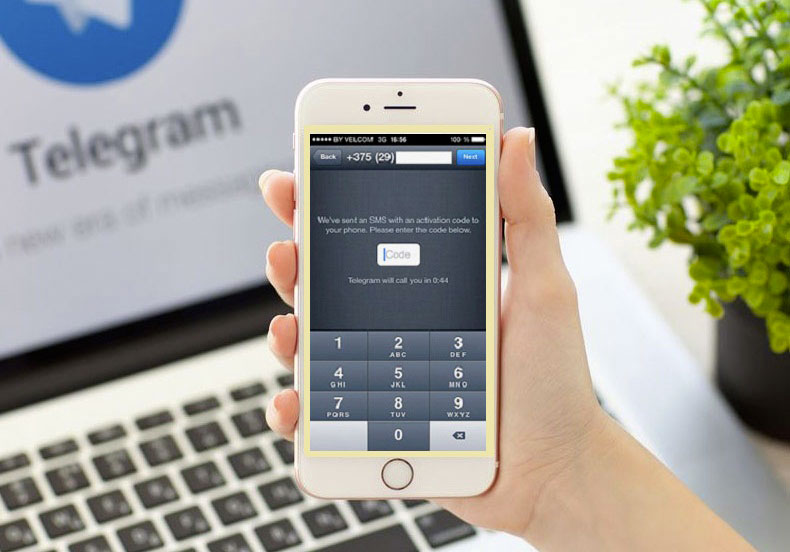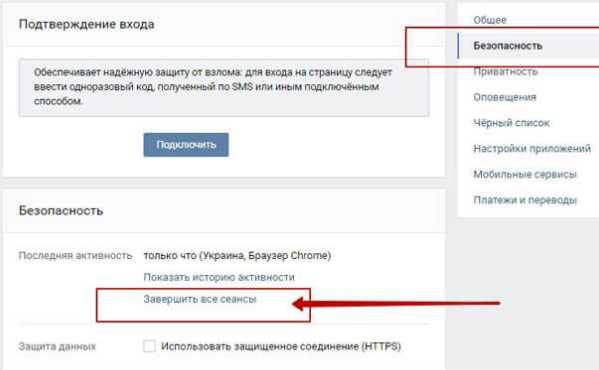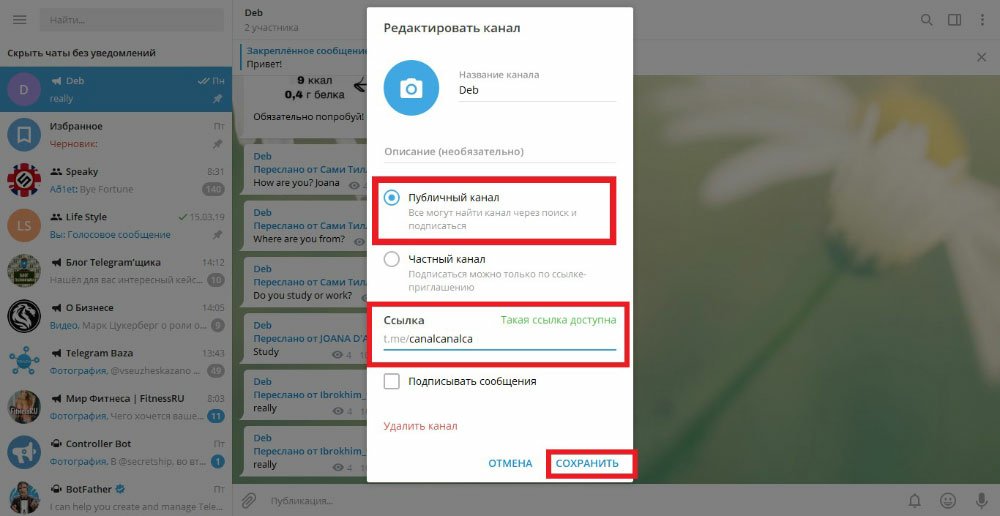Как создать и удалить группу в телеграмм
Содержание:
- Как создать группу в Telegram
- Как звонить
- Типы групп в Telegram
- Как создать чат в Телеграмм
- Как закрепить сообщение в группе
- Инструкция по созданию супергруппы
- Как создать группу в «Telegram»
- Где искать ссылки на группы?
- Боты в Telegram
- Как создать канал
- Отличие каналов от групп
- Развлечение и общение
- Управление супергруппой в «Телеграме»
- Оформление канала Telegram
- Как создать Telegram-канал: пошаговая инструкция
- Что такое супергруппы
- Управление группами
- Что такое чат в Телеграм
- Как добавить человека в группу в Телеграме
- Как переключаться между папками
- Преимущества конференц-связи
- Правила поведения в группе
Как создать группу в Telegram
Для начала потребуется установить официальное приложение мессенджера на телефон или программу на компьютер. С их помощью создать группу в Телеграмм можно в пару кликов.
С телефона
Зайдите в приложение и нажмите три горизонтальные полоски, чтобы открыть боковое меню.
Дальше нужно выбрать пункт «Создать группу», рядом с которым будут нарисованы человечки.
После этого откроется список ваших контактов, у которых установлен Телеграмм. Выделите тех пользователей, которых хотите добавить в общий чат: рядом с аватаркой появится зеленая галочка, а имя высветится вверху. Максимальное количество участников 200 тысяч. Когда всех отметите, нажмите на голубую кнопку со стрелкой.
Теперь придумайте название для группы и впишите его в предложенное поле. Тут же можно изменить главное изображение группового чата.
Всё – группа создана. Основные её плюсы указаны прямо в пустой переписке.
На компьютере
Если мессенджером вы пользуетесь с ПК, то создать группу в Телеграмм на компьютере тоже просто. Сначала жмите на три полоски слева вверху.
Затем выбирайте в меню подходящий пункт.
Думайте, как будет называться новая группа, и вписываете название в пустое поле. Изображение можно установить сейчас, а можно это сделать и потом (когда будет сделана подходящая картинка).
На следующем шаге нужно добавлять участников. Когда выберите всех, жмите «Создать».
Созданная группа отобразится в общем списке чатов. Кстати, в программе Telegram для ПК легко ориентироваться между чатами. Напротив группы нарисованы 2 человечка, напротив канала – громкоговоритель, переписка с обычными пользователями никак не отмечается.
Как звонить
Звонки стали доступными не сразу в «Телеграм». Для совершения сеанса аудио- или видеосвязи необходимо убедиться в том, что на устройстве установлена последняя версия приложения.
С телефона
Принцип вызова схож на всех устройствах. Существуют лишь малозаметные различия для каждой операционной системы.
Android
Для того, чтобы позвонить в «Телеграм», нужно выбрать собеседника из списка контактов или диалогов. В беседе в верхнем углу располагается значок трех точек (настройки). Нажав не него, осуществляется переход в раздел информации о пользователе. Оттуда совершается звонок абоненту.
iPhone
Открыв приложение, пользователь видит список чатов и групп. На первый взгляд может показаться, что перед нами лишь текстовый мессенджер, в котором не предусмотрены звонки, однако это не так. Функция вызова спрятана в разделе информации о контакте.
Как позвонить в «Телеграм»:
- Выбрать в списке контактов того, с кем нужно связаться, и открыть диалог с этим человеком.
- Нажать на фото пользователя, расположенное в правом верхнем углу.
- Рядом с именем, вверху, находится значок телефонной трубки. Нажатие на него запустит аудиодиалог с контактом.
В приложении показывается длительность звонка, а также уровень соединения. Красный цвет говорит о плохой связи, а зеленый – о хорошей.
С компьютера
Звонок в Телеграме на ПК.
Интерфейс приложения Telegram на Windows и Mac идентичны.
Совершить звонок с компьютера можно следующим образом:
- Запустить мессенджер.
- Выбрать в списке контактов нужного человека.
- Открыть диалог с ним.
- Кликнуть на значок телефонной трубки, который находится в списке функций в правом верхнем углу.
Типы групп в Telegram
Прежде чем вступить в группу в Телеграме, следует запомнить, что открытые сообщества пользователей не устанавливают запретов на просмотр диалогов. Любому человеку позволяется зайти в чат и узнать, чем дышит публика, оценить, насколько полезен ресурс. Пользователь Telegram может переходить в профиль, видеть участников, создателя, файлы и ссылки группы.
В частных беседах каждый новый контакт должен получить одобрение от администраторов или владельца. Лишь после того как участник сможет добавиться в группу в Телеграмме, он увидит содержимое, т. е. контент и диалоги.
Группа в Телеграме.
В том случае, если контакт не был принят в группу по некоторым соображениям, то диалог исчезнет из общего списка.
Причем пользователя могут дополнительно забанить, чтобы при очередной попытке вступления в диалог администратор не утруждался лишними делами.
В Телеграме существует возможность создавать два типа групп – открытые и приватные. Через них переписываются с компьютера и телефона. Максимальная численность аудитории достигает 100 тысяч для супергрупп и 20 тысяч для обыкновенных чатов.
Единственное отличие закрытых бесед – недоступность для пользователей, которые не были приглашены лично участником или владельцем. В поиске Телеграм таких групп нет. Поэтому вступить в телеграм-канал секретного типа сложнее, даже если человек знает о его существовании.
Как создать чат в Телеграмм
Чтобы создать группу на компьютере (Windows, Mac или Linux), нужно выполнить пару похожих действий:
1. Открываем программу Telegram на ПК, на главной странице
«New Group»
2. Пишем название группы и нажимаем на кнопку «Next».
3. Выбираем участников беседы и создаём группу «Create».
Группа создана. Можете начать общение. Настройки беседы можно найти, нажав на название группы сверху в диалоге.
Здесь можно изменить различные настройки группы.
- Set photo — установить фото группы;
- Add members — добавить новых участников;
- Edit — изменить название группы;
- Leave — покинуть группу;
- Upgrade to supergroup — превратить в супергруппу (подробнее выше);
- Clear history — очистить историю сообщений;
- Delete and exit — удалить группу и покинуть её;
- Чтобы удалить участника группу, нужно навести на него курсор мыши и нажать на появившуюся кнопку «Remove»;
Как закрепить сообщение в группе
После того, как у вас получится создать группу в Телеграмм, в ней начнется переписка. Здесь можно отвечать на конкретные сообщения, отмечать в сообщениях пользователей через @, закреплять нужное сообщение, пересылать и удалять их.
Чтобы вызвать данное контекстное меню, один раз тапните по сообщению. Давайте выберем «Закрепить».
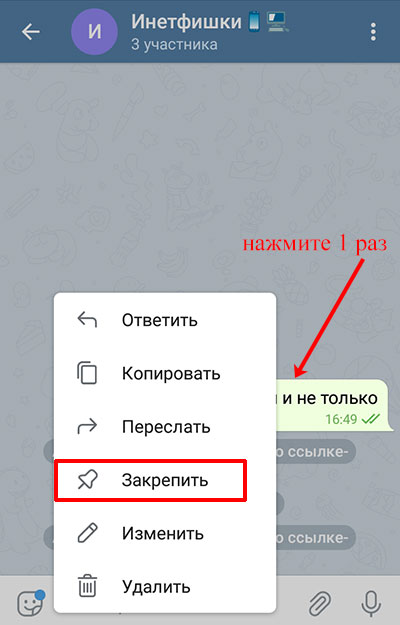
Выбирайте, отправлять или нет оповещение участникам, и жмите «ОК».
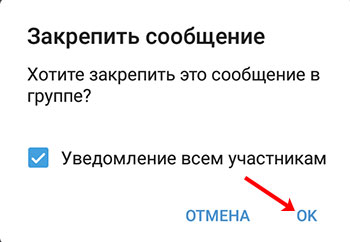
Думаю, теперь у вас получится самостоятельно сделать группу в Телеграмме и настроить ее. Если создать закрытую группу, то общаться в ней можно только с определенным кругом людей. Если хотите собрать как можно больше единомышленников, то делайте ее публичной.
Инструкция по созданию супергруппы
Телеграм давно перестал быть обычным мессенджером. Помимо общения, пользователи получили возможность делиться мыслями с большим числом подписчиков, продвигать бизнес. Активное развитие приобрела функция открытия канала.
 Преобразование в супергруппу.
Преобразование в супергруппу.
Создать супергруппу в Телеграме можно только после того, как количество подписчиков превысит 1 тысячу человек. Достигнув показателей, среди настроек появляется пункт о возможности преобразования.
При этом создатель должен понимать, что действие необратимо. То есть вернуть все назад не получится.
На телефоне с андроидом
Владельцы Android-устройств могут преобразовать сообщество следующим образом:
- Открыть приложение, найти чат, подлежащий конвертации.
- Среди пунктов меню выбрать «Информация о группе».
- Тапнуть «Создание супергруппы».
После подтверждения действия, появятся новые инструменты для работы.
На айфоне
Инструкция для владельцев iPhone, других iOS-устройств выглядит следующим образом:
- Открывается приложение, находится беседа.
- Вверху страницы будет ее название. По нему следует кликнуть.
- Появляется панель, где выбирается «Подробнее».
- В открывшемся окне есть функция convert to supergroup в Телеграме.
- Кликнув по ней, подтвердите действия.
На компьютере
Создавать на ПК нужно следующим образом:
- Запустить приложение, открыть беседу.
- Кликнуть по кнопке с тремя точками справа вверху.
- Выбрать «Управление каналом».
- Открыть «Информацию о группе», где будет пункт convert to supergroup.
Как создать группу в «Telegram»
Процесс создания данных объединений несложен. Для телефонной версии мессенджера, чтобы организовать закрытую беседу, нужно произвести такие действия:
- вызвать меню (три горизонтальные полоски);
- нажать «Создать» или «New group» (новая группа);
- далее, выбрать участвующих, нажать галочку либо «Create»;
- ввести название, поставить галочку.
Аналогичным образом производятся действия для компьютерной версии приложения. По умолчанию такое объединение будет закрытым, но если вы решили преобразовать его в супергруппу («Upgrade to supergroup»), тогда она станет публичной и сможет отображаться в поиске.
Где искать ссылки на группы?
В интернете можно найти названия самых популярных публичных сообществ Telegram. Как правило, различные каналы сгруппированы в списки по сходной тематике. Существует даже каталог открытых сообществ Телеграма.
В интернете есть списки и наименования групп, которые публикуют записи о компьютерных программах, информацию об играх. В мессенджере огромное количество новостных каналов. В этом приложении есть развлекательные группы, в которых абоненты сочиняют смешные рассказы, публикуют веселые фотографии или юмористического содержания видео.
В интернете можно отыскать названия и ссылки любых публичных каналов. Обычно они написаны английскими буквами. Название понравившегося чата нужно скопировать и ввести в поисковик Телеграма. Потом с помощью функций мессенджера можно вступить в сообщество.
Боты в Telegram
Зачем нужны боты в вашем новом канале:
- создание красивых постов;
- дополнительные возможности для взаимодействия с подписчиками;
- планирование публикаций;
- отслеживание показателей.
Боты бывают внешними: их может добавить администратор для помощи в постинге и управлении, а также внутренними (инсайт) — их вызывают командами. Несколько примеров ботов:
- @ControllerBot — помогает формировать и отправлять публикации (включая возможность отложенного постинга). В пост можно добавить эмодзи-голосование. Доступен просмотр статистики.
- @vote — бот для удобного создания опросов.
- @LivegramBot — инструмент для общения с аудиторией (прием сообщений и ответ на них), создания рассылок, отслеживания статистики.
- @mrkdwnrbt — помогает форматировать посты. Обеспечивает отложенный постинг.
Как подключить бот к каналу — на примере @ControllerBot
- Для начала создайте собственного бота. Скопируйте это название: @BotFather и вставьте его в поисковую строку Telegram. Перейдите на канал бота, нажмите «Запустить» и выбирайте команду «newbot».
2. Система предложит ввести имя нового бота.
3. Теперь нужно ввести юзернейм бота. Придумайте любой, лишь бы он оканчивался на «bot». Если юзернейм уже занят, система предупредит об этом и предложит повторить попытку.
4. Бот создан. Скопируйте его токен.
5. Теперь введите в поисковую строку @ControllerBot, перейдите на него и нажмите «Запустить». Выбирайте команду /addchannel.
6. Введите скопированный токен вашего бота.
7. Добавьте созданный бот в администраторы вашего канала (этот процесс мы описывали выше).
8. Скопируйте ссылку из описания и отправьте ее в диалоговое окно @ControllerBot.
9. После введите название города для настройки таймзоны, и проверьте правильность. Создание бота завершено.
10. Можете переходить в собственный бот и пользоваться его функционалом.
Как создать канал
На телефоне
Процесс создания канала в мессенджере Telegram идентичен для устройств с операционной системой Android и iPhone поэтому и порядок действий будет аналогичным.
Android
- Начните с того, что откройте приложение мессенджера и нажмите кнопку меню.
- В открывшемся меню выберите пункт «Создать канал».
- Щелкните строку «Создать канал».
- Следующим шагом введите название канала, на этом же этапе Вы можете указать дополнительное описание канала (пропустив пункт описания на данном этапе или если в описание необходимо внести изменения Вы в любое время сможете внести корректировки настройках канала). Для перехода к следующему шагу в создании канала нажмите «галочку».
- На этом этапе необходимо определиться с кругом пользователей, которым будет доступна информация, размещенная на канале.
Публичный канал будет общедоступным всем пользователям мессенджера, в то время как к частному получат доступ только те пользователи, которые получат приглашение.
Если Вы уже определились – поставьте отметку возле соответствующего пункта. - При создании публичного канала Вам будет предоставлена возможность создать ссылку, с помощью которой будет осуществляться поиск в мессенджере. При вводе ссылки Вам будет сразу показано не занята ли данная ссылка, так как она должна быть уникальной. Выбрав частный канал ссылка будет создана автоматически.
- Так как мессенджер «подтягивает» контакты из Вашей телефонной книги Вы можете выбрать участников канала из телефонной книги. Для сохранения и перехода к следующему шагу настроек нажмите «галочку».
- Ваш новый канал готов.
- Чтобы установить изображение канала щелкните аватар и нажмите значок камеры, затем создайте фото камерой телефона или выберите его из галереи.
Видео
iPhone
Перед тем как начать к созданию своего собственного канала, убедитесь, что у вас установлена последняя версия телеграмма. Это нужно попросту затем, потому что в старых версиях телеграмма создание канала невозможно.
Инструкция создания канала в Telegram:
Через компьютер
Видео
Теперь вы знаете, как создать свой канал в Телеграм на компьютере и телефоне, следуйте нашим фото инструкциям и у вас больше не возникнет такого вопроса.
- Godlikes — Качественные подписчики по специальной цене! Стоимость 1-го подписчика всего 5,5 рубля! ️ 5 дней контроля отписок!
- Morelikes — Накрутка просмотров: 128 руб. за 100 шт., подписчиков: боты от 0.74 руб , живые подписчики от 3.36 руб. за 1 шт.
- Bosslike.ru — ️️️ Бесплатные подписчики и просмотры ️️️
- Mrpopular — подписчики от 0.14 руб ️; просмотры от 0.09 руб ️
Отличие каналов от групп
Чтобы выбрать какой вид объединения по интересам лучше организовать, следует ознакомиться с их возможностями. Обычные группы в «Телеграм» имеют ограниченное число участников и предназначены только для узкого круга лиц
Открывая новое сообщество, важно определиться с его назначением. Канал или чат создаются для разных целей
Группы
- ограничение числа участвующих – 200 человек;
- возможность общаться внутри чата;
- все пользователи могут добавлять к беседе новых членов;
- стать участником можно по приглашению или ссылке;
- переписка, которая создана внутри чата, недоступна людям, не относящимся к группе;
- у любого участника есть возможность менять фото, название.
Если вы создали новую группу в «Телеграм» и хотите повысить количество людей, её нужно преобразовать в супергруппу. Иначе добавление контактов придётся производить, удаляя другого человека из сообщества.
Супергруппы
- такие чаты отличаются большой численностью участвующих (до 5000);
- каждый вправе удалять свои сообщения;
- админ, руководящий группой, может удалять любые записи;
- новым членам супергруппы видна история переписки;
- возможность убрать звуковые оповещения о сообщениях.
Каналы
- число подписчиков на каналах не ограничено;
- записи на стену отправляются от имени сообщества;
- прикреплённый файл должен быть не более 1,5 Гб;
- канал отличается отсутствием функции комментирования;
- подписчики могут отключать уведомления;
- канал можно монетизировать.
Развлечение и общение
Будет справедливо сказать, что основная масса чатов созданы для того, чтобы люди имели возможность общаться, делиться чем-то, как-то развиваться и совершенствоваться.
Реализовать это можно разными способами. Некоторым интересно простое ненавязчивое общение. Другие хотят вести беседы строго на определённые тематики. Третьи и вовсе заходят в группы, чтобы проверить себя, пройти какие-то тесты или принять участие в опросах.
Потому в этой категории собрана подборка разных, но во многом похожих Телеграм-групп.
ВНИМАНИЕ. В начале названия каждой группы обязательно прописывается символ @.
@blud_california. Чат, названный Блудливой Калифорнией, создан для общения жителей Москвы, а также области. Здесь предлагается просто вести беседы, а также договариваться о совместных встречах. Если хотите познакомиться и пообщаться с интересными людьми, этот чат отлично подойдёт;
@newcrazyvova. Или просто Безумный Ильич. Почему именно такое название, сказать сложно. Но группа позиционирует себя как место для общения молодых, дерзких и свободных. Потому тут стоит говорить об общении, знакомствах, дружбе и просто о хорошем времяпрепровождении;
@chatbel. Группа создана для общения и знакомств. Коротко и ясно;
@twochannel. Многим уже известен канал Двач. Причём не только в Телеграме. Теперь у них есть и свой чат. Это развлечения и общение между людьми;
@vsratie_audio. Несмотря на не совсем красивое название, люди здесь весёлые, общительные и адекватные. Фишкой чата можно считать активное использование именно голосовых сообщений;
@depress. А это уже чат для тех, кто душевно подавлен и переживает не лучшие времена. Здесь поддержат, помогут, поделятся собственными переживаниями и постараются вывести из состояния затянувшейся депрессии;
@zavodnoiapelsin1. В заводном апельсине можно послушать музыку, пообщаться и познакомиться;
@chat25. Строгим правилом этой группы является возраст не менее 25 лет. Все, кто младше, моментально удаляются и блокируются
Здесь важно придерживаться адекватного стиля общения, соблюдать моральные нормы. Действительно задушевное общение между взрослыми и рассудительными людьми;
@dobro_chat
Группа не зациклена на определённых тематиках. Сугубо свободное общение. Но главное, чтобы без негатива и оскорблений. Иначе моментальная блокировка;
@PeaceDoBall. Оригинальное название, и немного безбашенная группа. Здесь рады всем тем, у кого в голове кавардак, и они хотят им поделиться с другими. Знакомство, общение, дискуссии и обмен музыкой приветствуются;
@TKBT_chat. Группа под названием Свободное небо. Строго для пользователей старше 18 лет. Общение на самые разнообразные темы. Сюда приходят в поисках друзей, любви и хорошего настроения.
Конечно же, это лишь малая доля тех групп, которые доступны в Телеграме. Но и среди них можно найти то, что вам понравится.
Управление супергруппой в «Телеграме»
Пользоваться новым каналом в Telegram можно без специальных настроек. Но все же эффективнее он будет работать, если добавить администраторов. Также некоторые функции, к примеру, «тихие сообщения», защита от спама.
Назначение администраторов
Чтобы контролировать контент, владелец канала может взять помощников. Для этого используют настройки, кнопку «Add administrator».
Здесь выставляются функции администраторов. Он имеет право добавлять, удалять пользователей, блокировать их. Перемещать в черный список, вносить изменения в сообщения.
Добавление и удаление участников
Делать это способен только создатель и администраторы. Чтобы присоединить нового человека, используется кнопка «Add Members». Если кто-то хочет вступить самостоятельно, он должен найти чат в поисковике, отправить запрос.
Настройка «тихих» сообщений
Функция используется для комфорта общения участников. К примеру, при необходимости поделиться информацией ночью или в то время, когда основная масса юзеров на работе, сигнал о новом оповещении не потревожит их. Включить «тихие сообщения» можно, кликнув по изображению колокольчика, расположенного внизу панели.
Как покинуть сообщество
 Выход из группы.
Выход из группы.
Если участник хочет уйти с беседы, он должен:
- Открыть переписку.
- Кликнуть троеточие вверху страницы.
- Найти пункт «Покинуть».
- Подтвердить действие.
После он автоматически покидает беседу, новые оповещения ему приходить не будут.
Удаление супергруппы
Сделать это имеет право только создатель канала.
Ему нужно:
- Открыть чат.
- Кликнуть по названию, расположенному вверху страницы.
- Нажать изображение шестеренки, чтобы открыть раздел управления.
- Найти кнопку «Информация о группе».
- Внизу раздела тапнуть пункт «Удалить».
Закрытие канала является безвозвратным процессом. Восстановить его или информацию не получится. Создателю нужно предварительно хорошо все обдумать.
Оформление канала Telegram
Прирост подписчиков, конверсия и другие показатели зависят не только от контента и методов продвижения. Внешний вид тоже имеет значение. Пользователь первоочередно видит картинку канала. Заинтересовавшись, человек переходит и читает описание, а также просматривает несколько сообщений.
Главные элементы оформления Телеграм канала — название, описание и аватар (лого, иконка). Начнем с описания. Оно должно быть:
- лаконичным;
- ясным;
- максимально раскрывающим суть.
Предельное количество символов, как уже говорилось, — 255. Но лучше уложиться в 200, чтобы био легко можно было прочитать «беглым взглядом». В описании нужно рассказать, о чем канал и дать данные для обратной связи (например, название бота. ссылку на прайс-лист и контакты для заказа рекламы).
- Чтобы просмотреть описание, нажмите на меню (три точки справа вверху) и далее — «Описание канала».
Название канала в Telegram нужно написать на языке целевой аудитории. Лучше уложиться в 1-3 слова и указать в названии тематику. Если планируете наращивать аудиторию, которая ищет каналы в поиске Телеграма, добавьте в название ключевые слова.
2. Написать или изменить название и описание можно, нажав меню (три точки) и далее «Управление каналом».
Лого — «лицо» канала. Являясь визуальной составляющей, аватар будет вызывать необходимые ассоциации у пользователей. В Телеграм все аватарки — круглые. Круг формируется автоматически: пользователю нужно загружать квадратную картинку размером 300х300 пикселей. Изображение должно быть лаконичным, а основные элементы нужно расположить по центру.
Три способа создания лого для Телеграм-канала:
- Найти подходящую картинку в фотобанке или на стоковом веб сайте. Плюсы: огромный выбор, удобный поиск по темам. Минусы: никто не гарантирует уникальность.
- Заказать лого у дизайнера. Плюсы: уникальный результат, соответствующий теме. Минусы: это дорого.
- Пользоваться онлайн генератором логотипов — например, сервисом Logaster. Введите название канала, и выберите тему: сервис предложит много вариантов лого.
3. Чтобы загрузить логотип, нажмите на уже знакомую комбинацию: три точки и «Управление каналом». В открывшемся окне нажмите на изображение фотокамеры в кружке.
4. Откроется стандартное окно проводника: перейдите к папке, где хранится ваша картинка и выберите ее. В диалоговом окне вы сможете вручную настроить область просмотра лого.
5. Нажимайте «Сохранить» — и у канала уже есть аватар.
Как создать Telegram-канал: пошаговая инструкция
Вот короткая видеоинструкция:
И далее текстовый вариант:
Шаг 1. Скачайте и установите приложение Telegram на телефон. Если вам удобнее работать с ПК, установите веб-версию. Далее мы опишем создание канала с телефона, но создание канала через компьютер ничем не отличается и включает те же самые шаги.
Шаг 2. Откройте приложение на телефоне. Нажмите на три полоски в левом верхнем углу экрана и выберите пункт «Создать канал».
Шаг 3. Выполните первоначальную настройку канала:
- Введите название;
- Заполните описание;
- Установите аватар (нажимаем на значок фотографии в кружке).
Все эти параметры канала можно в любой момент изменить. Подтверждаем внесённые изменения, тапаем на галочку в правом верхнем углу.
Шаг 4. Выбираем тип канала — публичный или частный. Ниже латиницей вводим постоянную ссылку на канала.
Если имя занято, то Телеграм покажет соответствующее уведомление.
Шаг 5. Добавляем участников. Здесь можно добавить в подписчики канала людей из вашего списка контактов.
Если вы не хотите никого добавлять, этот шаг можно пропустить сразу нажав на стрелку снизу.
Шаг 6. Чтобы создать первый пост ставим курсов в текстовое поле и набираем текст. Можно написать приветственный текст: «Привет! Мы создали этот канал для того, чтобы вам было удобнее следить за новыми статьями на нашем сайте». Как вариант можно сделать опрос в Телеграм.
Как сделать открытый канал закрытым или внести другие изменения
Созданный канал в любое время можно сделать приватным или наоборот публичным, а также внести любые другие изменения. Для этого открываем канал и жмём на аватар. Откроется его описание, сверху нажимаем иконку карандаша.
Откроется окно редактирование канала. Здесь можно:
- поменять фото, название и описание канала;
- изменить тип канала (сделать публичным или закрытым);
- добавить группу для обсуждений;
- установить или отключить подпись под сообщениями.
Что такое супергруппы
Супергруппой называется сообщество большого количества пользователей приложения в одном чате. Численность собеседников может достигать 5000 человек. Если у вас уже создано сообщество, в котором вы решили повысить количество участников, для этого разработчики мессенджера сделали функционально возможным преобразовать обычную группу в супергруппу. После подобной трансформации с помощью настроек сообщество станет публичным, его можно будет найти в поиске и присоединиться любому желающему (с одобрения администратора чата, конечно). Супергруппа «Telegram» требует контроля со стороны руководителя ввиду большого количества собеседников.
Особенности супергруппы
- максимальное число участвующих до 5000 человек;
- возможность назначать администраторов, контролирующих работу сообщества;
- удалять собственные сообщения может каждый участник;
- администратор, руководящий сообществом, вправе удалять любые записи;
- новичкам доступна вся история переписки в супергруппе;
- по решению администратора нежелательные участники могут исключаться из чата;
- как и в случае с обычными группами, каждый может приглашать людей присоединиться к объединению.
Управление группами
Управление чатами, а также каналами осуществляется на правах администратора при помощи большого количества опций, позволяющих менять название, описание, загружать фото, чистить историю. Эти функции доступны благодаря настройкам.
Закрепление записей
Чтобы закреплять сообщения в группах, администратору нужно выделить текст сообщения, затем, используя меню, нажать кнопку «Прикрепить». Для фиксации поста достаточно поставить галочку напротив пункта «Закрепить».
Как добавить контакт
Действия по добавлению к беседе совершаются двумя способами:
- воспользуйтесь пунктом меню «Добавить участников»;
- отправьте пригласительную ссылку, по которой человек добавится. Если сообщество закрыто, то в настройках находим Add member, затем переходим к Invite to Group via Link (на ПК раздел «Invite link»), для публичного – ссылка доступна каждому (раздел «Информация»).
Как удалить человека из группы
Удаляются люди из чата кнопкой «Исключить», которую вы найдёте напротив каждого члена объединения. Список всех участвующих доступен при нажатии на аватар.
Удаление группы
Покинуть сообщество и удалить его, если вы являетесь администратором, возможно при помощи пункта настроек «Delete and Exit» либо «Delete channel» во вкладке с описанием для каналов.
Что такое чат в Телеграм
В одной из предыдущих статей я уже писал про такой способ общения, как каналы. В ней же рассказывалось о функционале этого вида сообществ. Если подытожить, то каналы – это что-то на подобии микроблога: идеальный инструмент для создания торговой площадки или ленты новостей. Каналы не подразумевают обсуждение записи читателями, а оценка постов происходит только при желании автора настроить специального бота.
А вот чат или группа (на самом деле это одно и то же) – это средство для общения внутри мессенджера. Существуют несколько видов таких сообществ. Одни позволяют двум пользователям вести личную переписку, вторые рассчитаны на большие группы людей. Есть даже супергруппы, в которых могут состоять до 200 000 человек (когда они только появились, было всего 5 000). Это идеальное решение для крупных конференций, где каждый может обсудить запись другого участника диалога.
Вам может быть интересно — «Кто такой веб-дизайнер и сколько можно заработать начинающему специалисту?».
Обычный
Самый обычный чат создается между двумя людьми, когда один из них пишет о чем то другому. А еще туда можно отправлять любые типы файлов.
Групповой
Групповой чат – это переписка между несколькими пользователями. Чтобы её начать, потребуется:
- Создать новую группу;
- Пригласить людей из списка контактов.
В дальнейшем можно приглашать новых пользователей просто отправив им специальную ссылку. Или, как вариант, администратор и участники беседы раскидают приглашения своим друзьям из списка контактов.
Секретный
Если вас интересует, как создать секретный (он же анонимный или закрытый) чат в Телеграмме, то, спешу обрадовать — это делается очень быстро и легко. Ну а о том, как это сделать я расскажу чуть ниже. Если же вы не знаете, что это такое, то это специальный диалог, который отлично подойдет для людей, беспокоящихся о своей конфиденциальности. Однако, существуют значительные ограничения. Например, анонимно отправлять сообщения не получится, но о переписке будете знать только вы и собеседник.
Отличия от классического диалога в следующих аспектах:
- сообщения, отправленные с одного устройства на другое, проходят шифровку-дешифровку;
- переданная друг-другу информация не хранится в облаке, а отправляется непосредственно с устройства на устройство;
- приложение запрещает делать скриншоты экрана смартфона, когда открыт секретный чат, что также защищает информацию от пересылки другому человеку в виде фотографии экрана;
- сообщения в переписке могут пропадать по истечении определенного времени;
- если удалить сообщение на одном устройстве, оно удалится на всех остальных автоматически.
Зная о том, как создать закрытый чат, в котором все сообщения проходят процесс шифрования и удаляются по истечении определенного периода времени, можно не переживать о своей личной жизни. Очень даже удобная фишка.
Вам может быть интересно — «Как добавить стикеры в Телеграм или удалить надоевшие?».
Как добавить человека в группу в Телеграме
Функция добавления участников доступна абонентам мессенджера, имеющим аккаунт в этом приложении, а также личный канал или созданное сообщество. Правда, прежде чем добавлять людей в свой чат, нужно иметь несколько знакомых, друзей, родственников, пользующихся мессенджером. Их имена, фамилии или ники должны находиться в списке контактов в диалоговом окне.
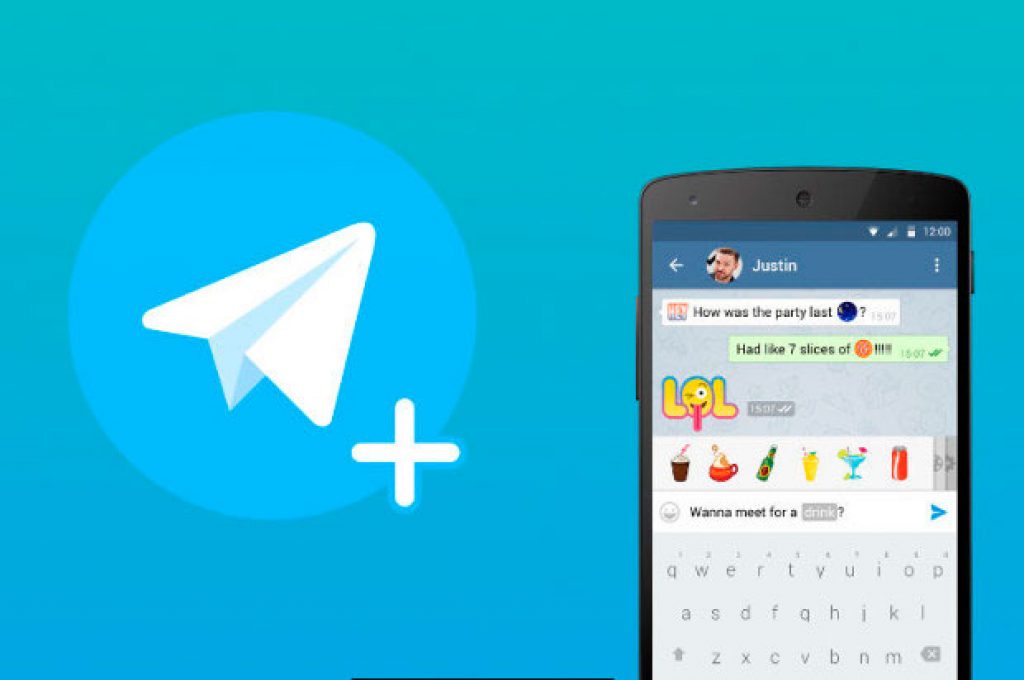
Приложение предоставляет своим абонентам возможность добавлять большое количество людей в чат. Общение может быть приватным или публичным. В диалоге могут принимать участие два, три или несколько сотен человек. Расширить аудиторию можно двумя способами: вручную, приглашая пользователей, или автоматически, рассылая ссылку на свой контент в мессенджере или по другим сайтам.
Ручное добавление
Как вручную пригласить другого человека в созданное сообщество:
зайти в приложение;
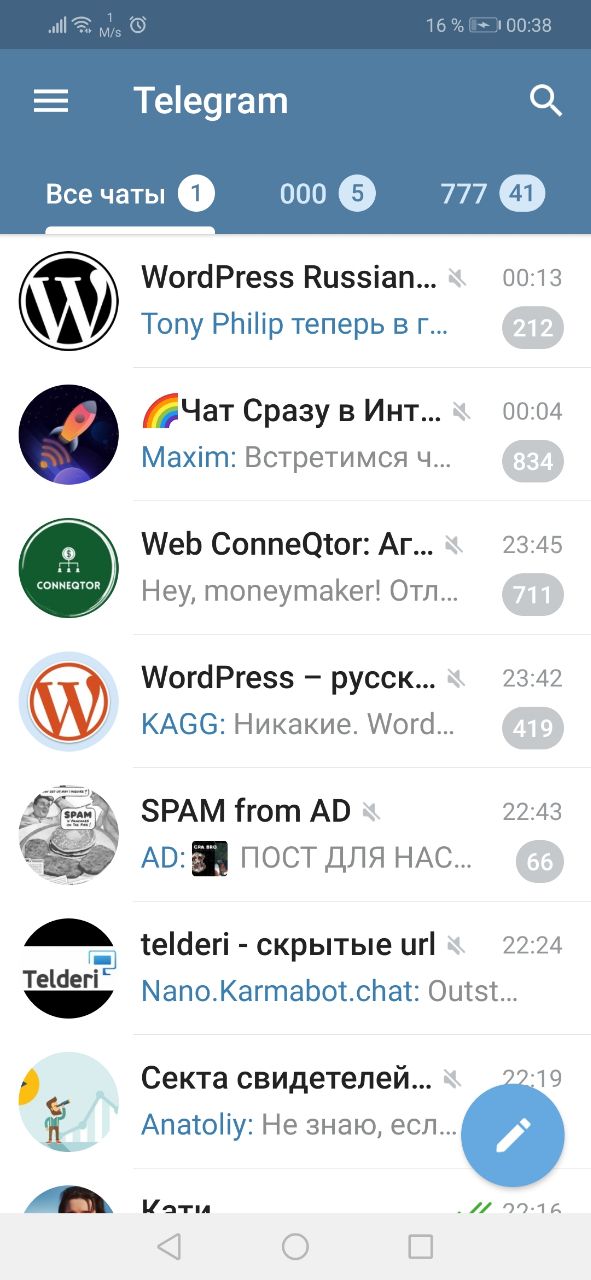
добавить канал или группу, используя возможности приложения;
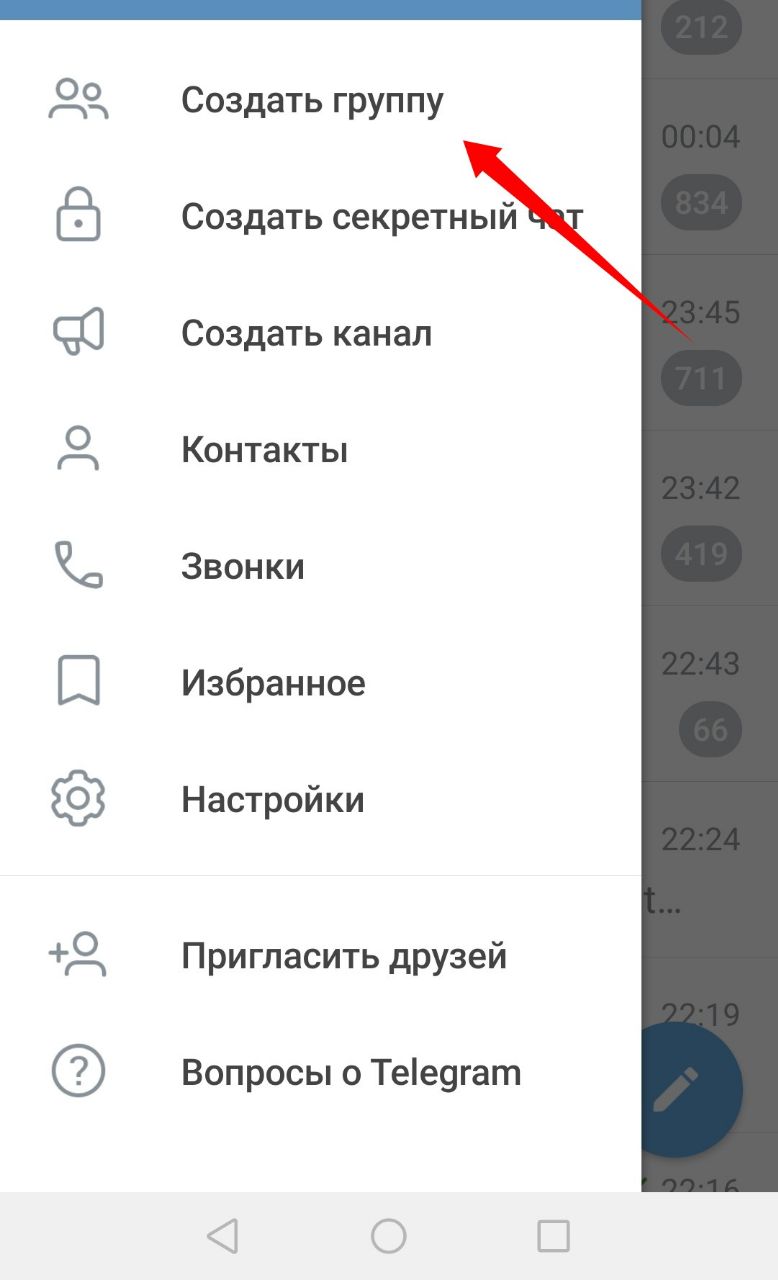
- в функциях мессенджера найти фразу «Добавить участников»;
- в открывшемся в окошке списке отметить людей, которые будут приглашены в чат;
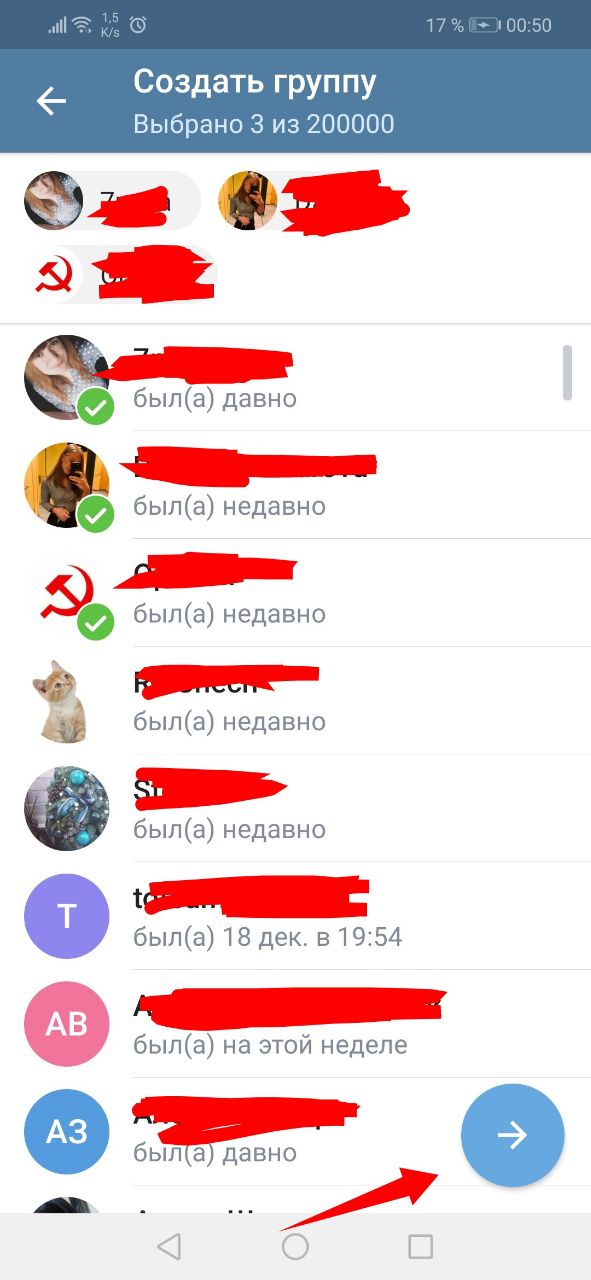
добавить выбранных пользователей.
Пригласительные ссылки
Как завлечь участников на свой канал или в сообщество:
открыть Телеграм;
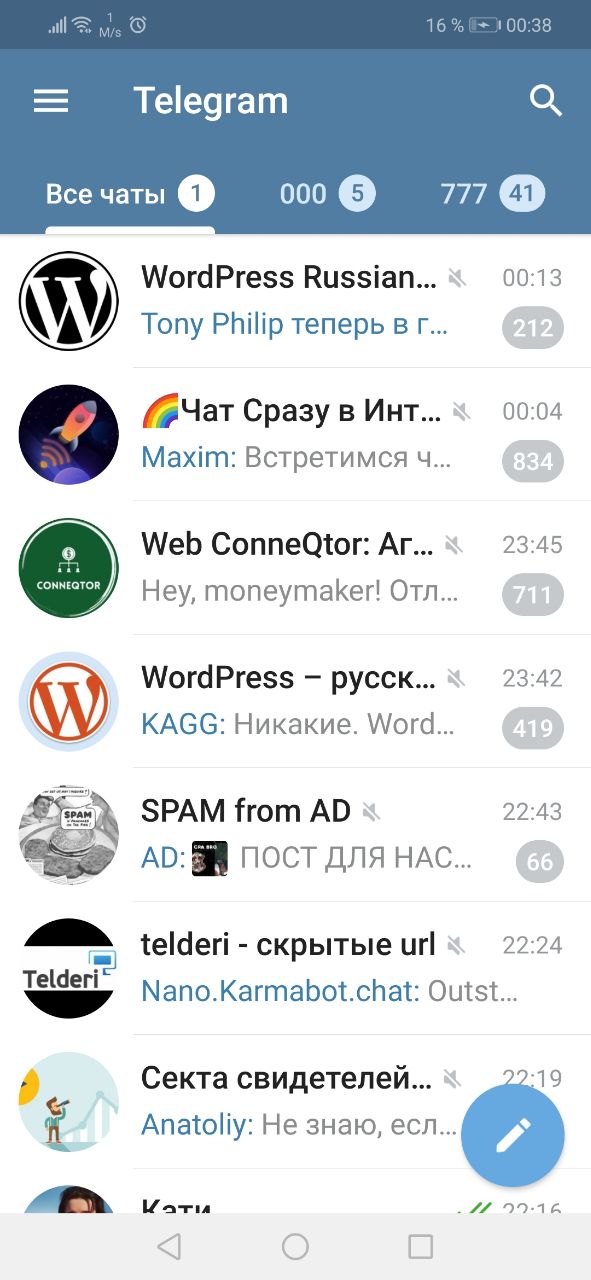
- добавить контент при помощи предложенных функций мессенджера;
- найти в меню фразу «Управление группой» или «Управление каналом» и перейти в «Настройки»;
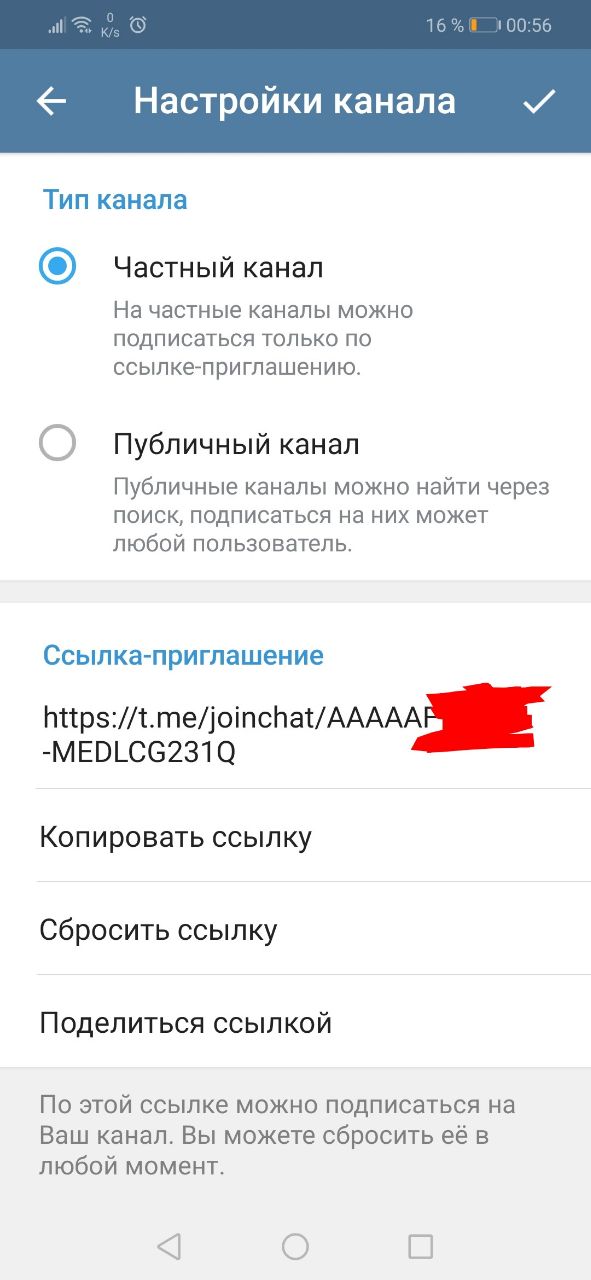
Как переключаться между папками
На телефоне
При использовании смартфонов достаточно обычного свайпа в нужную вам сторону. При первоначальном открытии Telegram вы окажитесь в окне, где расположены все чаты, так что первоначально возможен только свайп влево.
На компьютере
Перемещение на компьютере осуществляется на основном экране программы через специальную панель слева. Для переключения просто кликните на нужную вам вложенность чатов.
Теперь вы знаете как создать папку в телеграм. Его популярность не выросла на пустом месте и обусловлена скрупулёзным подходом разработчиков компании к мелочам в отношении всевозможных настроек и организации удобства использования приложения для конечных пользователей.
Преимущества конференц-связи
Функция конференций и групповых звонков пользуется особой популярностью, в первую очередь среди коллег и соучеников. Это упрощает выполнение коллективной работы, в ходе которой нужно делиться наблюдениями и идеями.
Главные плюсы конференц-связи:
- Экономия. Больше не требуется совершать дорогостоящие командировки в другие города, чтобы обсудить проект.
- Бесплатные звонки.
- Быстрое соединение.
- Хорошее качество связи даже при плохом интернете. Оно достигается благодаря встроенной технологии peer-to-peer.
- Надежная защита. Телеграм использует несколько уровней защиты, гарантируя конфиденциальность разговоров.
Звонки в «Телеграмме» – удобный инструмент для быстрой связи. Пользоваться приложением легко, у него понятный интерфейс. Мессенджер дает возможность миллионам людей ежедневно связываться и делиться новостями из разных уголков мира.
Детальная инструкция видна на видео:
Правила поведения в группе
В любом чате существуют правила. Обычно они отражаются в описании (нажать на иконку), но часто отображаются и в начале диалога, а также в закрепе (супергруппы). За их нарушение участники могут удаляться навсегда.
Основные причины:
- Мат, оскорбления.
- Пропаганда жестокости, насилия; призывы «навредить» действующей власти.
- Любое недопустимое поведение.
- Вредный контент (спам, реклама, продажа), не соответствующий тематике.
- Не соблюдены правила при размещении постов.
Стоит отметить, что команда Дурова за серьезные нарушения может удалять чужие каналы, обратно вернуться в которые не смогут и сами владельцы. Поэтому забаненные чаты часто не отражаются в списке диалогов. Каналы не должны содержать данные, прямо нарушающие законодательство, в том числе международное право.